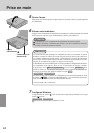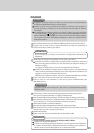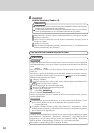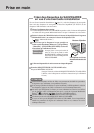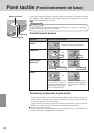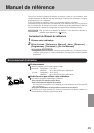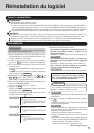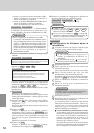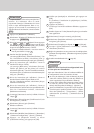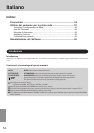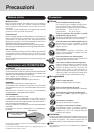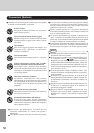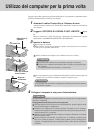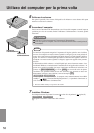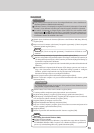52
1 Le Contrat de Licence du Logiciel s’affiche. Après
avoir lu le contrat, sélectionnez [J’accepte].
2 Sélectionnez [Suivant].
3 Entrez votre nom et le nom de votre société, puis
sélectionnez [Suivant].
(Vous pouvez omettre la saisie du nom de votre société.)
4 Entrez l’ID du produit (que vous avez noté
précédemment), puis sélectionnez [Suivant].
Pour déplacer le curseur sur une rubrique spécifique,
appuyez sur Tab ou cliquez sur la case souhaitée.
5 Entrez le nom de votre ordinateur et sélectionnez
[Suivant].
6 Entrez un mot de passe d’administrateur et
sélectionnez [Suivant].
7 Sélectionnez [Suivant].
8 Sélectionnez [Ne pas connecter cet ordinateur à un
réseau maintenant], puis [Suivant].
(Le paramétrage pour un réseau peut être effectué
même après le lancement de Windows. Dans ce cas,
reportez-vous à la section [Ajout d’un nouveau
composant logiciel ou matériel] du Manuel de
référence [Informations techniques].)
Lors de la définition des paramètres pour un réseau:
Les paramètres varient selon les environnements de
réseaux et ils dépendent du système de réseau utilisé.
Pour obtenir des informations supplémentaires,
consultez votre administrateur de système ou la
personne responsable de votre réseau. Suivez les
instructions qui s’affichent à l’écran.
(Si le pilote du réseau local réside sur une disquette,
installez-le en utilisant le lecteur de disquettes une
fois la configuration de Windows terminée.)
Si vous sélectionnez [Je n’accepte pas ce
contrat], la configuration de Windows est
abandonnée.
Le déplacement du curseur ( ) ou le clic des
boutons peuvent être effectués avec le pavé tactile.
Configuration de Windows après la
réinstallation
10
Une fois la réinstallation terminée, le message suivant
s’affiche:
Tous les paramètres d’usine du disque dur ont été rétablis.
Après avoir retiré la disquette et le CD-ROM de rétablissement du produitr,
redémarrez l’ordinateur et installez à nouveau Windows.
Windows2000 install wizard will start after reboot.
Restore process will execute more after Windows2000 install wizard.
After removing the Product Recovery CD, power off your computer.
Replace the CD-ROM pack with the SDD.
Turn your computer on to continue re-installation.
Si vous n’appuyez pas immédiatement sur [OK]:
Le message “The media does not contain the correct
file” peut apparaître. Dans ce cas, le message “Insert
media 2...” s’affiche une nouvelle fois lorsque vous
appuyez sur [OK]. Informez l’ordinateur que le CD-
ROM 2 de rétablissement du produit a bien été inséré
en ouvrant le plateau du lecteur de CD-ROM/DVD-
ROM, puis en le refermant et en appuyant
immédiatement sur [OK].
<Lorsque vous utilisez le lecteur de disquettes USB>
1 Mettez l’ordinateur hors tension et connectez le
lecteur de disquettes à l’ordinateur.
2 Insérez la disquette PREMIERS SECOURS dans le
lecteur de disquettes et allumez l’ordinateur.
Suivez les instructions qui s’affichent à l’écran.
Lorsque le message “Insert media 2....” s’affiche, introduisez
le CD-ROM 2 de rétablissement du produit après avoir
retiré le CD-ROM 1, puis appuyez immédiatement sur [OK].
15
Exécutez la procédure de configuration de Windows en
suivant les instructions qui s’affichent à l’écran.
page 44
Description ci-dessous
Lorsque le message [Operating System not found]
s’affiche, appuyez sur Ctrl + Alt + Eff et
effectuez les étapes
13
à
15
.
Si vous n’avez pas appuyé sur F2 à l’étape
12
,
redémarrez l’ordinateur et effectuez les étapes
12
à
14
une fois la configuration de Windows terminée.
Une fois la réinstallation terminée, le message suivant
s’affiche: Retirez la disquette ou le CD-ROM de
rétablissement du produit, puis redémarrez l’ordinateur en
appuyant sur Ctrl + Alt + Eff .
(Lorsque vous utilisez le lecteur de disquettes USB,
déconnectez-le.)
11
Redémarrez automatiquement l’ordinateur.
Si le message “Pré-installation terminée. Appuyez sur une
touche pour arrêter/redémarrer” s’affiche, appuyez sur une
touche quelconque.
12
Lorsque le message [Press <F2> to enter setup] s’affiche,
appuyez sur F2 , puis exécutez l’utilitaire de
configuration.
Si vous avez défini un mot de passe, entrez le mot de passe
d’administrateur.
13
Appuyez sur F9 .
Lorsque le message de confirmation s’affiche,
sélectionnez [Yes] et appuyez sur Validation . (Les
paramètres de l’utilitaire de configuration reprennent leurs
valeurs par défaut. Tous les paramètres de sécurité, sauf
le ou les mots de passe, reprennent leurs valeurs par
défaut).
Modifiez les paramètres, si nécessaire.
14
Appuyez sur F10 .
Lorsque le message de confirmation s’affiche,
sélectionnez [Yes] et appuyez sur Validation .
Windows NT
Windows 2000
Windows 98 Windows NT
Windows 2000
Windows 98
Windows 2000
Windows NT
Windows NT
REMARQUE
REMARQUE
REMARQUE
Enlevez la disquette, puis redémarrez l’ordinateur en
appuyant sur Ctrl + Alt + Eff .
Windows NT
Souvenez-vous de ce mot de pass! Sans celui-ci,
il est impossible d’accéder à Windows NT.
ATTENTION